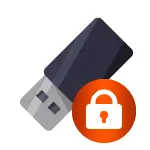
На първо място ще отбележа, че на някои флаш памети, както и на картите с памет има ключ, една позиция от която определя защитата от запис, а друг - да го премахва. Тази инструкция е предназначена за онези случаи, когато флаш устройството отказва да формат, въпреки че няма ключове. И в последния момент: ако всичко по-долу не помага, това е напълно възможно, че вашата USB устройството е просто повредени и единственото решение е да се купи нов. Вярно е, че се опитват да се опита и още две възможности: програми за ремонт на флаш драйвери (Silicon Power, Kingston, Sancon и други), ниско ниво на форматиране на флаш памет.
2 новини:
- В отделна статия, има и други начини да се отстранят проблема, както и видео инструкция: USB флаш устройство, пише устройство е защитено от запис.
- Ако не форматирате всички флаш памети на един компютър, а може да се окаже, че са инсталирани рекордни ограничения. На тяхната отмяна, в друг контекст, но в този случай, в този случай, в отделна инструкция - мястото не е на разположение, отказан достъп до флаш памет (една и съща инструкция е подходящ, ако се опитате да създадете файл на USB шофиране видите съобщение, че няма достъп до целевата папка.
Премахване на запис от запис с помощта на Diskpart
Да започнем с това, стартирайте командния ред от името на администратора:- В Windows 7, да го намерите в менюто Старт, щракнете върху него с десния бутон и изберете "Run от името на администратора".
- В Windows 8.1, натиснете клавиша WIN на клавиатурата (с емблемата) + х и изберете "Command Line (администратор)" менюто.
- В Windows 10, започнете да пишете "Command Line" в търсенето на лентата на задачите, а когато се установи, че желаният резултат, кликнете върху него с десния бутон и изберете Run от името на администратора.
В командния ред въведете следните команди, за (всички данни ще бъдат изтрити):
- Диск.
- Списък на списъка.
- SELECT DISK N (където се броят, съответстващ на броя на флаш памет и да ще бъде показан н след изпълнение на предишната команда)
- ATTRIBUTES ДИСК CLEAR READONLY
- Clean.
- Създайте дял първичен.
- Формат FS = FAT32 (или Формат FS = NTFS, ако е необходимо да формат в NTFS)
- Assign Писмо = Z (където Z - буквата, която искате да присвоите на флаш-памет)
- Изход
След това затворете командния ред: на USB флаш устройството ще бъде форматиран в желаната файлова система и ще продължи да формат без проблеми.
Ако това не помогне, ние се опитваме следната опция.
Ние премахнете защитата на флаш устройството от влизането в редактора на Windows Local Group Policy
Възможно е флаш устройството е защитено от влизането по различен начин и поради тази причина не е форматиран. Струва си да се опитва да използва редактора на политиката на местната група. За да го стартирате, в който и да е версия на операционната система, натиснете Win + R ключове и въведете gpedit.msc и след това натиснете OK или ENTER.

В редактора на Local Group Policy, отворете "Компютърна конфигурация" клон - "Административни шаблони" - "System" - "Достъп до сменяеми устройства за съхранение".
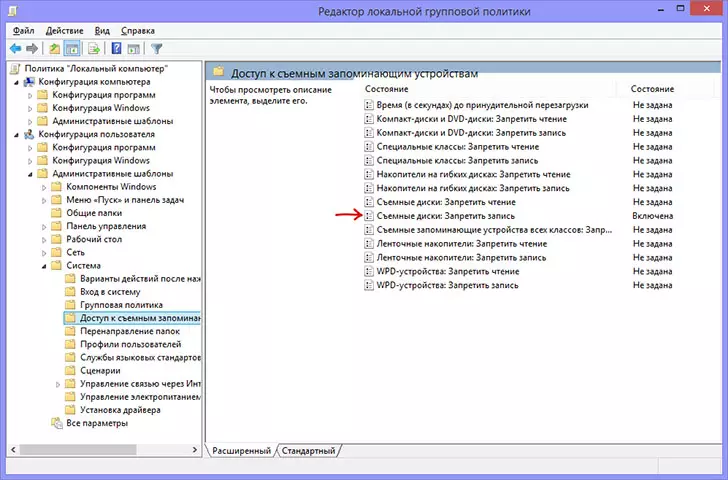
След това, обърнете внимание на "Removable дискове: Забрана Record" елемент. Ако този имот е настроен на "Enabled", след това кликнете върху него два пъти и инсталиране на "Disabled", след това натиснете ОК. След това погледнете в стойността на същия параметър, но вече в раздела "Потребителска конфигурация" - "Административен" - и така нататък, както в предишната версия. Направете необходимите промени.
След това, можете да форматирате USB флаш устройството отново, най-вероятно, Windows няма да пиша, че дискът е защитен от запис. Нека ви напомня, опция е възможно, че вашата USB диск е повреден.
